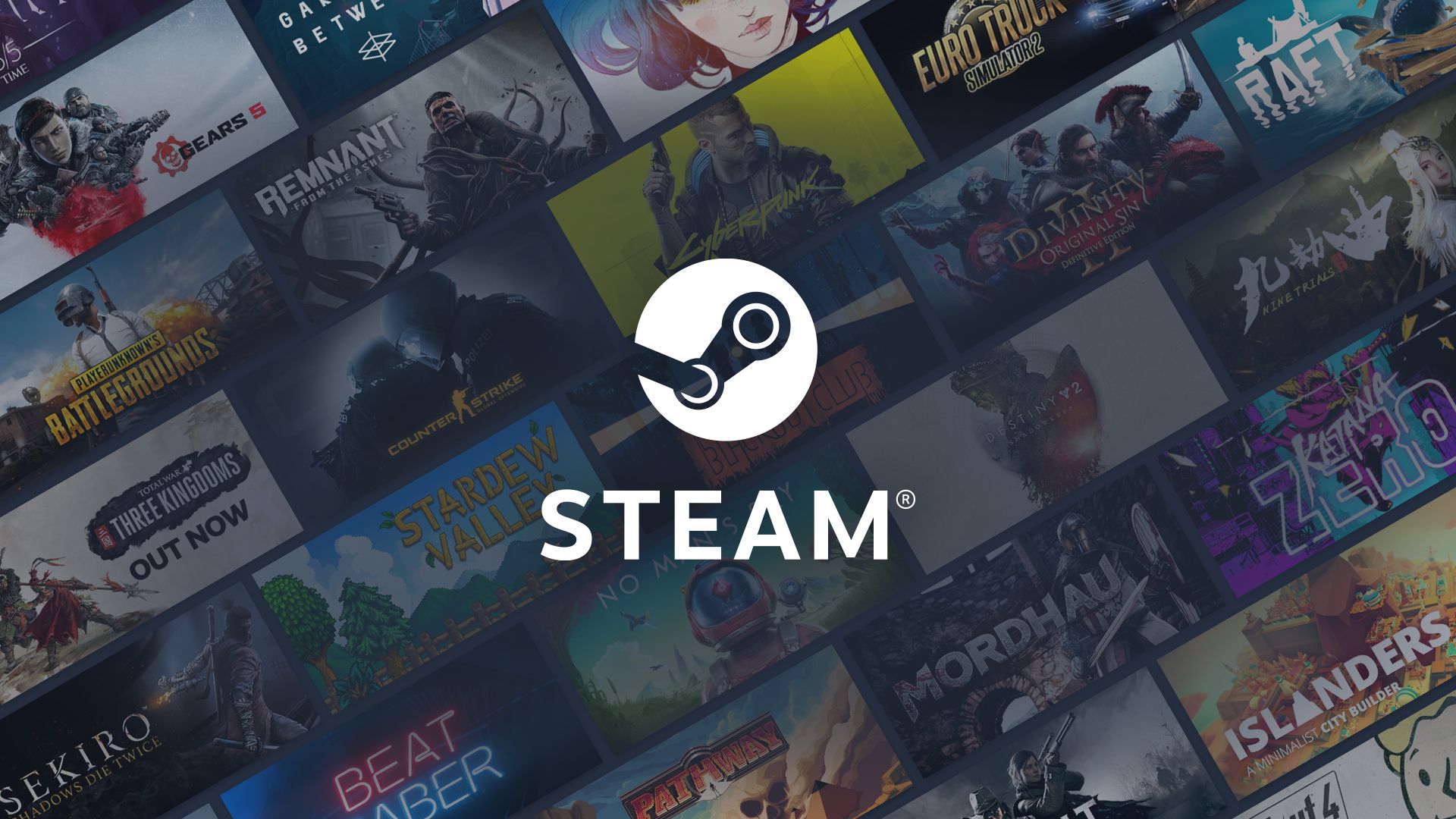Se você é um usuário Steam quem encontrou Erro do Steam 16, você conhece a frustração que isso traz. Este irritante erro de tempo limite pode interromper sua sessão de jogo, impedindo você de mergulhar em seus títulos favoritos.
Mas não tenha medo, porque nós temos tudo o que você precisa uma gama de soluções práticas para você voltar à ação. Vamos explorar 8 maneiras de chutar esse erro para o meio-fio e recupere sua glória nos jogos!
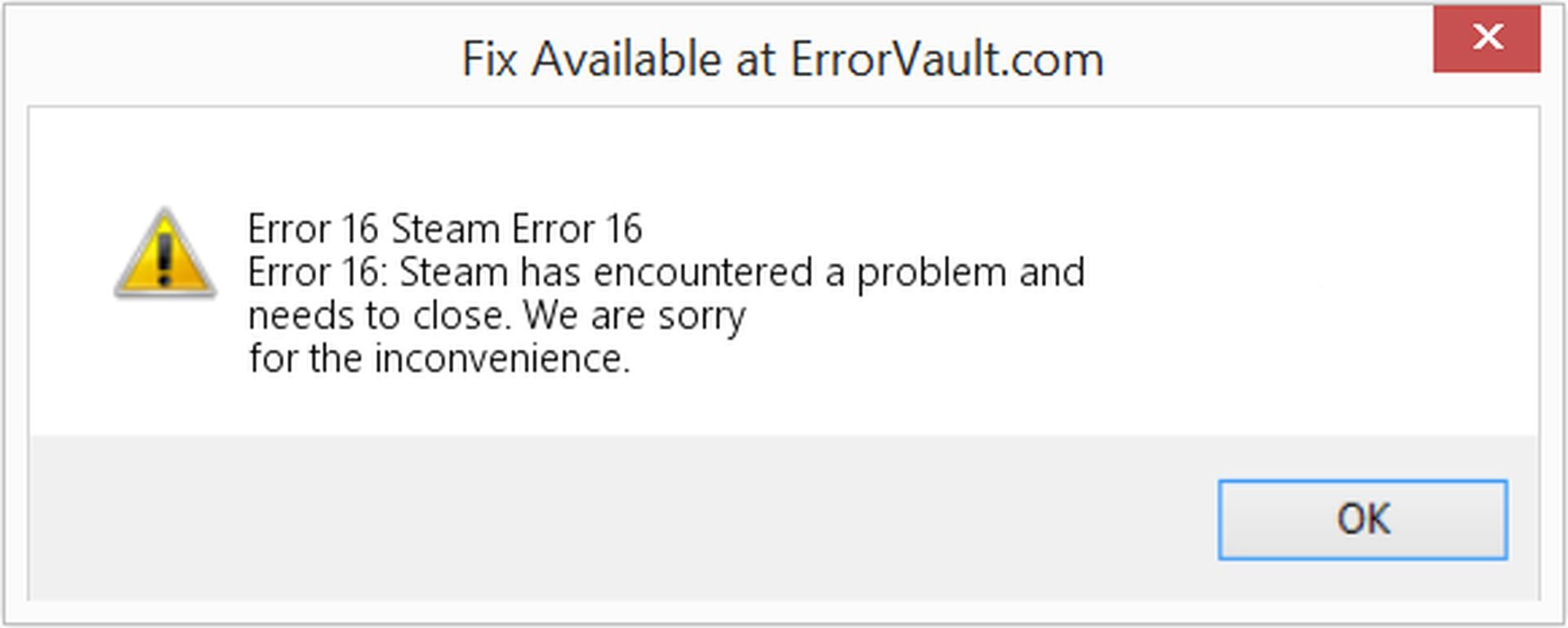
Qual é o problema com o erro 16 do Steam?
Antes de mergulharmos nas correções, vamos decodificar o que esse erro realmente significa. Erro Steam 16, também conhecido como o erro de tempo limite, é como um virtual “canto do tempo limite”. Aparece quando você está fazendo algo no Steam que requer um pouco mais de paciência. Esteja você modificando seu perfil ou tentando outras tarefas, esse erro pode prejudicar seus planos de jogo.
Compreendendo o tempo limite
Em um mundo onde a gratificação instantânea é a norma, um intervalo pode ser frustrante. No entanto, a mensagem de tempo limite do Steam Error 16 é um lembrete gentil para dar um passo atrás e deixar as coisas se acalmarem. Tentar contorná-lo com tentativas repetidas não levará ao sucesso. Espere algum tempo antes de fazer seu retorno triunfante.
Como corrigir o erro 16 do Steam?
Embora o erro seja uma mensagem de tempo limite, ainda existem soluções alternativas que você pode tentar e é necessário verificar algumas coisas para que o erro não ocorra novamente depois que o tempo limite terminar. Abaixo, explicaremos essas noções e mostraremos como você pode se livrar do Erro 16 do Steam.
Espere e tente novamente
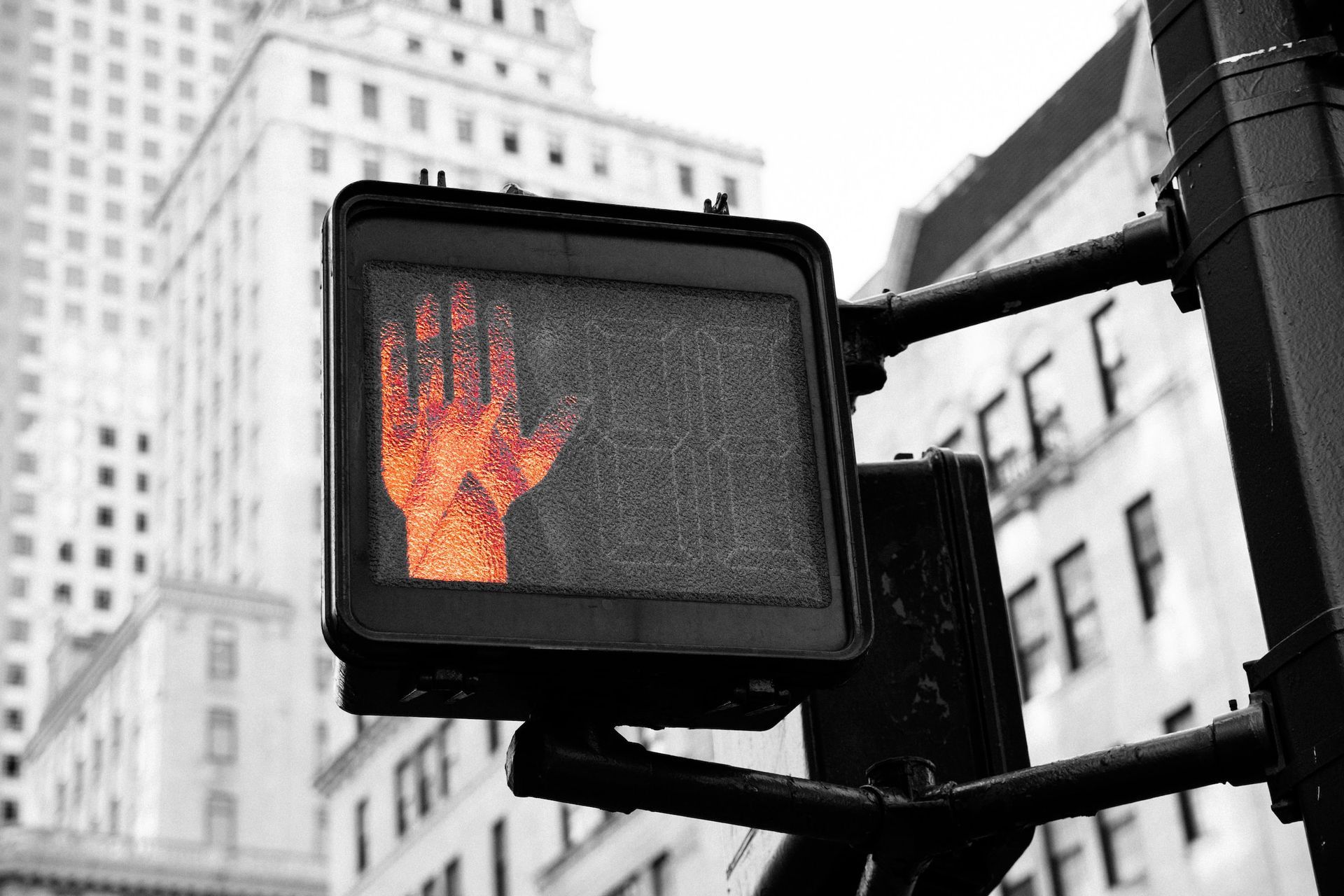
Se você estiver com pressa para voltar a jogar, faça uma pausa. O erro 16 do Steam geralmente vem e vai como uma chuva inesperada. Aguarde alguns minutos e depois tente novamente o que você estava fazendo. Às vezes, basta um pouco de paciência para superar esse soluço.
- Respire fundo e espere alguns minutos antes de tentar novamente.
- Às vezes, o erro é apenas uma falha passageira e a paciência compensa.
Verifique a sua conexão com a internet

Uma conexão instável com a Internet pode ser a raiz de todos os males quando se trata do Erro 16 do Steam. Antes de culpar o Steam, certifique-se de que sua Internet esteja funcionando. Tente abrir um site no seu navegador para confirmar. Se a página da web não carregar, é hora de solucionar o problema de sua conexão. Reinicie o roteador, reconecte-se ao Wi-Fi e tente novamente.
- Abra um site no seu navegador para verificar se sua internet está funcionando.
- Se o site não carregar, solucione o problema de sua conexão com a Internet.
- Reinicie o roteador, reconecte-se ao Wi-Fi e tente novamente o Steam.
Simplifique seu computador
Seu computador é um mestre multitarefa, mas muitos aplicativos abertos podem causar confusão – e uma mensagem de erro. Feche aplicativos desnecessários para deixar o Steam brilhar. Se alguns aplicativos forem teimosos, você poderá fechá-los à força. Depois que seu espaço de trabalho digital estiver organizado, inicie o Steam e veja se o erro aumentou.
- Feche aplicativos abertos desnecessários em seu computador.
- Feche à força aplicativos teimosos que não desligam normalmente.
- Inicie o Steam depois de organizar seu espaço de trabalho para ver se o erro persiste.
Abrace a atualização

Aplicativos desatualizados podem ser mal-humorados e o Steam não é exceção. Se você estiver executando uma versão mais antiga do aplicativo, é mais provável que encontre erros. Aperte o botão atualizar atualizando o Steam para a versão mais recente. Esta etapa simples pode resolver problemas e até introduzir alguns novos recursos interessantes.
- Inicie o Steam no seu computador.
- Navegue até a barra de menu do aplicativo e escolha “Steam”.
- Selecione “Verificar atualizações do cliente Steam” para atualizar o Steam.
Investigue arquivos de jogo corrompidos
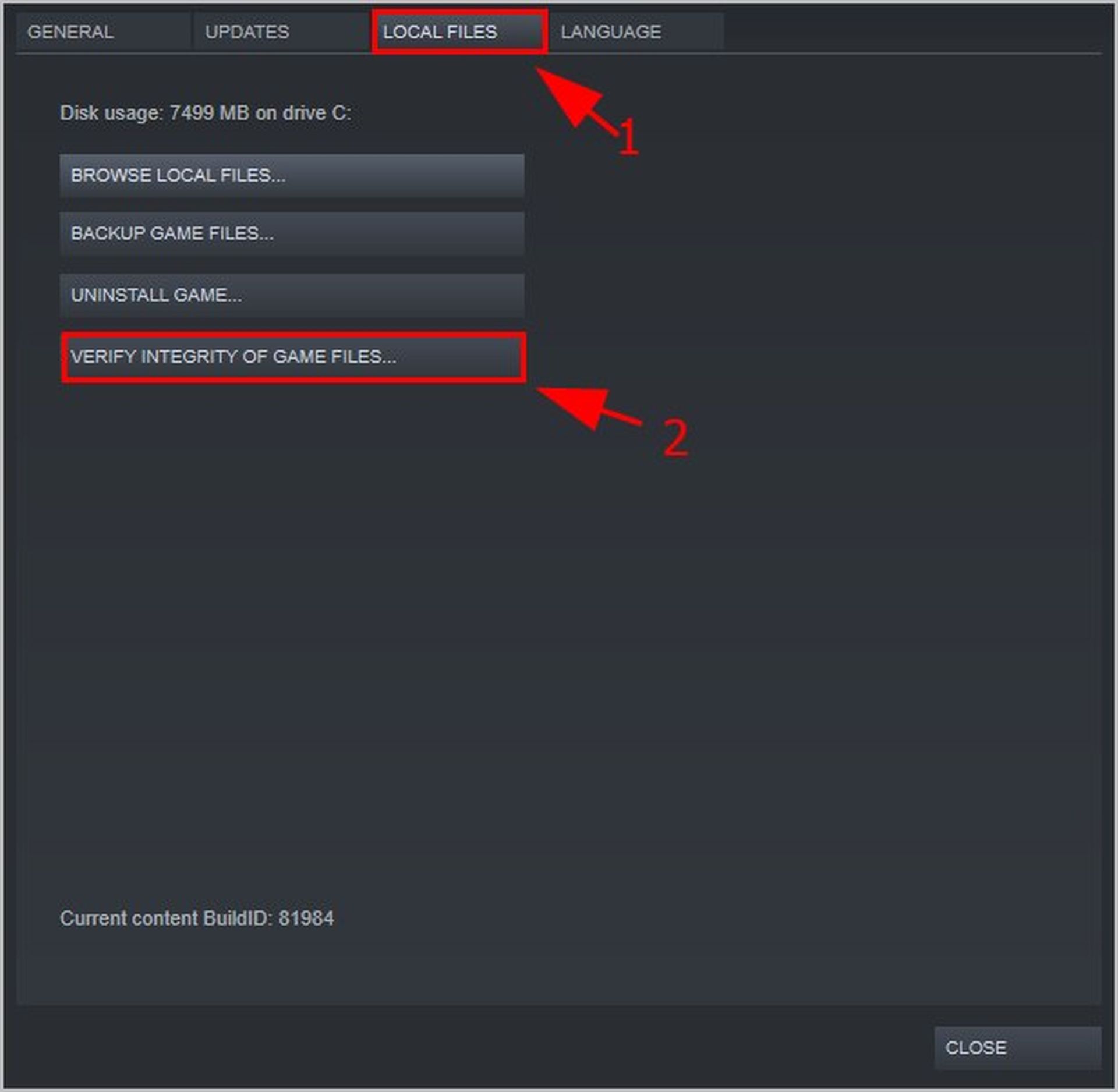
Nada estraga uma sessão de jogo mais rápido do que arquivos de jogo corrompidos. Se você encontrar o erro 16 do Steam ao iniciar um jogo, é hora de bancar o detetive. Use o verificador de integridade do Steam para inspecionar os arquivos do jogo. Se algo estiver errado, dê adeus aos arquivos corrompidos desinstalando e reinstalando o jogo.
- Inicie o Steam no seu computador.
- Clique com o botão direito no jogo que está causando o problema e selecione “Propriedades”.
- Na barra lateral esquerda da janela aberta, clique em “Arquivos instalados”.
- Escolha “Verificar integridade dos arquivos do jogo” para verificar se há arquivos corrompidos.
- Se os arquivos estiverem corrompidos, desinstale e reinstale o jogo.
Limpe seu cache
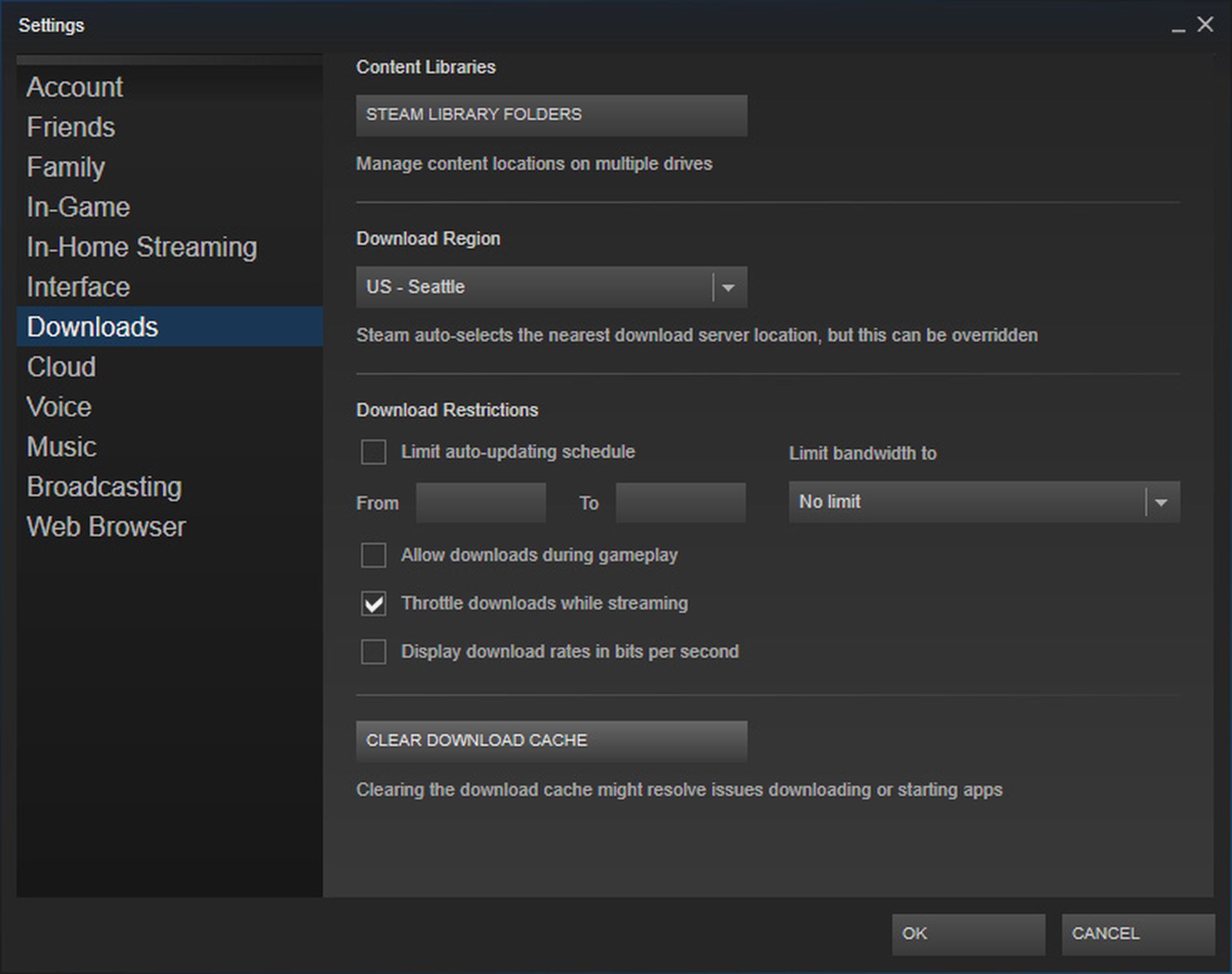
Assim como arrumar seu quarto, limpar o cache do Steam pode fazer maravilhas. Os dados armazenados em cache às vezes ficam confusos e causam falhas. Não tenha medo, limpar o cache não apagará os dados da sua conta. Vá para as configurações do Steam, navegue até “Downloads” e clique no botão “Limpar Cache”. Diga adeus à desordem do cache e olá à jogabilidade mais suave.
- Abra o Steam no seu computador.
- Navegue até a barra de menu do aplicativo e escolha “Steam”.
- Clique em “Configurações”.
- Na barra lateral esquerda da tela “Configurações”, escolha “Downloads”.
- Clique em “Limpar Cache” ao lado de “Limpar Cache de Download” e confirme.
Corrigir redistribuíveis do Microsoft Visual C++
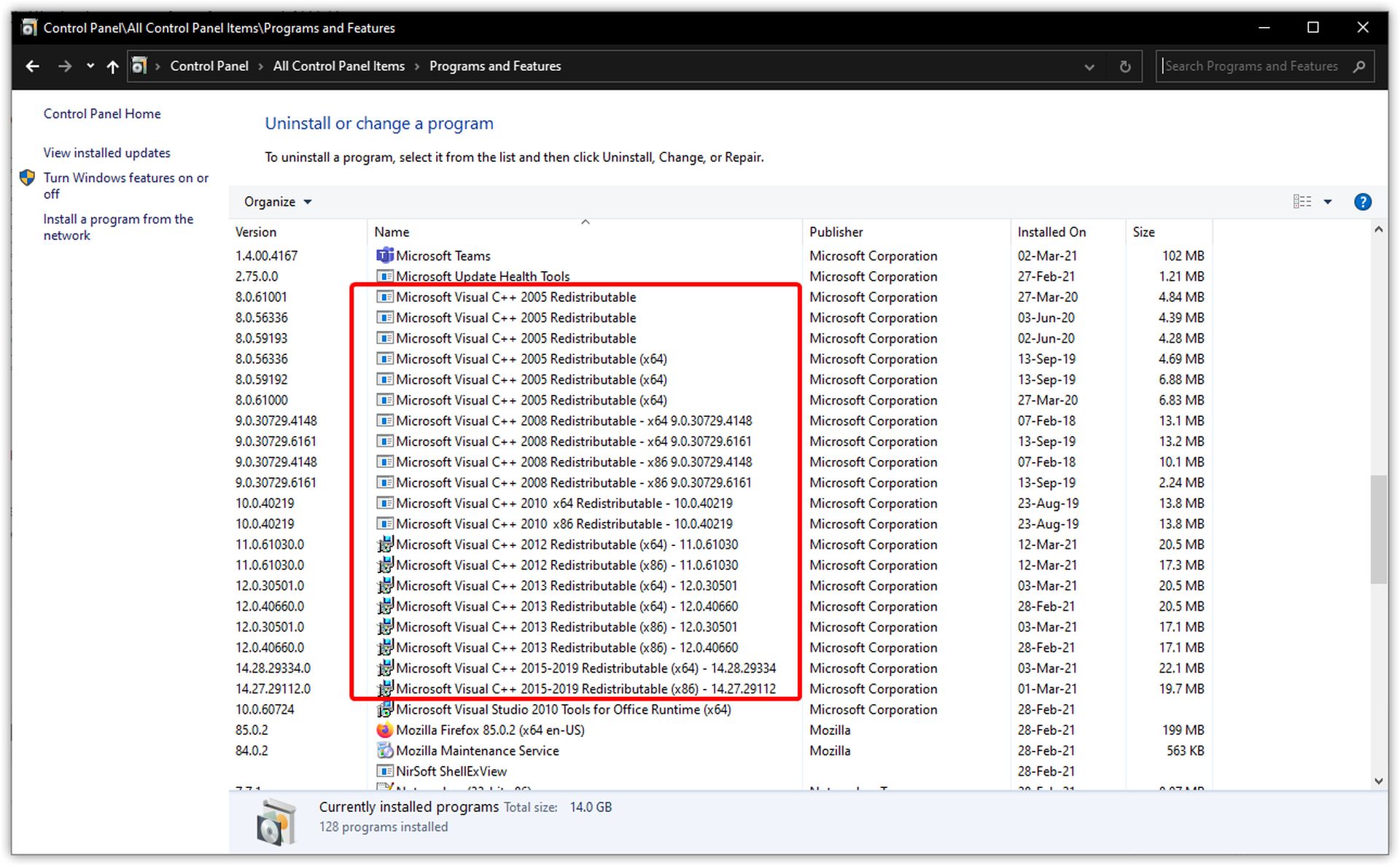
Se você estiver no Windows, esses pacotes são como a equipe de bastidores dos seus aplicativos. Se eles estiverem se comportando mal, você provavelmente encontrará erros. Dê-lhes uma solução rápida indo para Painel de controle> Desinstalar um programa, encontrando o pacote redistribuível do Microsoft Visual C++ e escolhendo “Reparar”. Voila, você está de volta aos negócios.
- Em um PC com Windows 11 ou Windows 10, vá para Painel de controle > Desinstalar um programa.
- Encontre o pacote “Microsoft Visual C++ Redistributable” na lista.
- Selecione o pacote e escolha “Alterar” na parte superior.
- Na janela aberta, selecione “Reparar” para consertar o pacote.
Desinstale e reinstale o Steam
Quando tudo mais falhar, é hora de começar do zero. Arquivos principais corrompidos podem ser os culpados pelo erro 16 do Steam. Diga adeus ao Steam, desinstale-o e baixe uma nova cópia do site oficial. Seu santuário de jogo será restaurado e esses erros serão coisa do passado.
- No Windows 11, navegue até Configurações > Aplicativos > Aplicativos instalados.
- Clique nos três pontos ao lado do Steam e escolha “Desinstalar”. Confirme.
- No Windows 10, vá para Configurações > Aplicativos. Selecione Steam e clique em “Desinstalar”.
- Em um Mac, vá para Finder > Aplicativos. Clique com o botão direito no Steam e escolha “Mover para a lixeira”.
- No Linux, use o método de desinstalação apropriado para o seu formato.
- Após a desinstalação, baixe e instale uma nova cópia do Steam do site oficial.
Na dúvida, busque apoio

Se você ainda está coçando a cabeça e esse erro incômodo está sendo difícil de conseguir, não hesite em entrar em contato com o suporte do Steam. Eles são os profissionais em desvendar os mistérios dos dilemas digitais. Lembre-se de que jogar deve ser uma questão de diversão, não de frustração.
Em um mundo de aventuras virtuais, o Steam Error 16 pode parecer um nível de chefe assustador. Mas armado com essas 8 estratégias, você estará bem equipado para conquistá-lo e voltar à experiência de jogo que adora. Então, vá em frente, solucione o problema e continue o jogo!
Enquanto isso, se você é um usuário do Steam Deck e já teve problemas com ele, consulte nosso artigo para solucionar esses problemas, como o artigo sobre como consertar problemas de superaquecimento do Steam Deck.
Crédito da imagem em destaque: Vapor
Source: Erro Steam 16: Como corrigir facilmente o problema de senha?